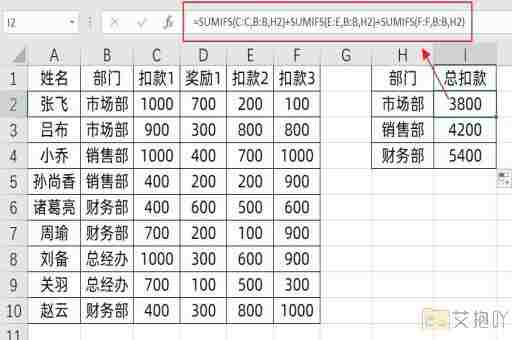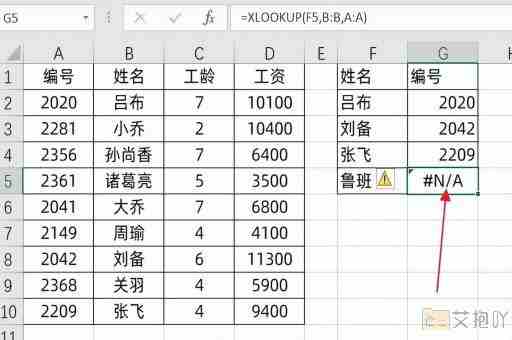excel数据输入方法有哪些
标题:excel数据输入方法详解
在日常办公中,excel是我们常用来处理和分析数据的工具。其中,数据输入是使用excel的第一步,本文将详细介绍excel中的几种主要的数据输入方法。
一、基础数据输入
1. 直接键入法:这是最常用也是最基本的数据输入方式,只需要在单元格中直接输入相应的数值或文本即可。如果需要连续输入同一内容,可以先输入一个单元格,然后按f4键或者ctrl+c复制,再选择其他单元格进行粘贴。
2. 下拉列表填充:如果你需要输入的数据具有固定性,例如性别、状态等,可以通过设置下拉列表来实现。在“数据”选项卡中点击“数据验证”,在弹出的对话框中选择“列表”,然后在“源”中输入或引用你想要的选项。
二、快捷键输入
3. 快捷键输入:excel提供了丰富的快捷键操作,能够大大提升工作效率。ctrl+enter用于在同一列中快速填充相同的内容;ctrl+shift+end用于选择从当前单元格到工作表最后一行的所有单元格;ctrl+shift+向左/右箭头可以在选定多个单元格的保持它们的对齐方式。
三、公式与函数输入
4. 公式与函数输入:excel的强大之处在于其强大的计算能力,我们可以利用公式和函数来处理和分析数据。sum函数可以求和,average函数可以求平均值,count函数可以统计个数等等。在输入公式时,需要注意的是公式的开头必须是等号"="。

四、导入外部数据
5. 导入外部数据:如果你的数据存储在其他地方,如数据库、网页、csv文件等,可以通过excel的“数据”选项卡中的“自网站”、“自access”、“自文本”等功能来导入。这种方法非常适合处理大量的数据。
五、批量数据输入
6. 批量数据输入:对于大量重复性的数据输入,我们可以使用excel的“查找和替换”功能来进行批量修改。另外,我们还可以通过vba(visual basic for applications)编写宏来实现更复杂的批量数据输入。
以上就是excel中常见的数据输入方法,熟练掌握这些技巧,能让我们在工作中更加得心应手。无论你是初学者还是高级用户,都可以根据自己的需求,灵活选择合适的数据输入方法,提高工作效率。


 上一篇
上一篇